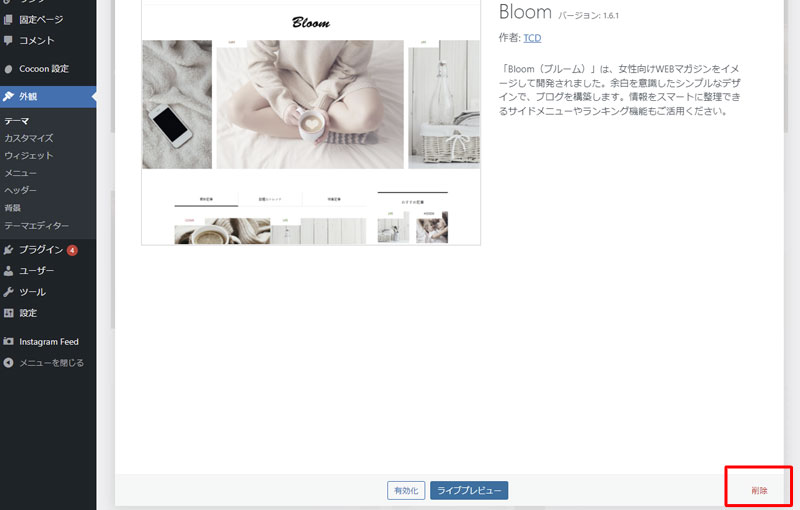ここでは、ワードプレスのテーマの更新方法についてわかりやすく解説させていただきます。なお、WordPressバージョンが5.5以上と5.4以下では更新方法が異なりますので、現在のバージョンをご確認のうえテーマの更新を行ってください。
①テーマの更新が必要な理由
テーマの更新は、まずセキュリティ面において非常に大切です。現在のテーマのバージョンにセキュリティホールがあれば、あなたのWEBサイトが危険にさらされることになるため、修正された最新のテーマでWEBサイトを守る必要があります。
次に、不具合の修正という意味においてもテーマの更新は大切です。例えば、ある条件下で画像の位置がずれる、余分な余白が生まれるなどのバグがある場合、開発元がそれらを修正した最新のテーマをリリースしてくれます。
そして、ワードプレスの新バージョンへの対応のためにもテーマの更新は必要です。ワードプレスの旧いバージョンで問題なく動作しているから関係ない、という考えは通用しません。なぜなら、基幹システムであるワードプレス自体もセキュリティや不具合といった問題を解決するために常に更新を繰り返しているため、ワードプレスを更新に合わせて最新バージョンのテーマがリリースされることも多くあります。
少し話がそれますが、ワードプレスはセキュリティに弱いという話が時々聞かれます。でもそれは、旧いバージョンのまま放置されたWEBサイトが攻撃を受けるているからに他なりません。また、更新が必要なのはプラグインにも同じことが言えます(プラグインについては↓をご覧ください)。
②テーマ更新の準備
テーマ更新の準備①WordPressバージョンの確認
冒頭で紹介したように、テーマの更新方法はバージョンによって異なりますので、まずはWordPressバージョンが5.5以上なのか5.4.4以下かをご確認ください。
確認方法はいくつかありますが、ダッシュボードを表示すると『概要』でも確認が出来ます。
テーマ更新の準備②バックアップ
テーマの更新は、旧いテーマを削除して新しいテーマをインストールする作業となります。万が一の事態に備えて可能であればバックアップをとった後にテーマの更新作業を行ってください。
バックアップには『Back WP UP』などのプラグインを使用すると便利です。
テーマ更新の準備③最新バージョンのテーマをダウンロードする
一般に配布されている無料テーマでは必要ありませんが、使用中のテーマが有料テーマなどの場合、事前に最新バージョンのテーマをダウンロードして、任意のフォルダに保存しておいてください。ダウンロードの場所は方法は、開発元、販売元により異なりますので確認が必要ですが、私の愛用しているTCDのテーマでは、TCDのマイページから各テーマの最新バージョンをダウンロードできます。
準備は以上となりますが、テーマファイルを直接編集するなどカスタマイズしている場合は、更新とともにその内容も消えてしまうため注意が必要です。テーマファイルをカスタマイズしている場合の対処法は別に紹介する事にします。
③WordPressバージョンが5.5以上のテーマの更新方法
WordPressバージョンが5.5以上であれば、簡単に更新ができます。
[外観]の[テーマ]を選択し、『新規追加』をクリックします。
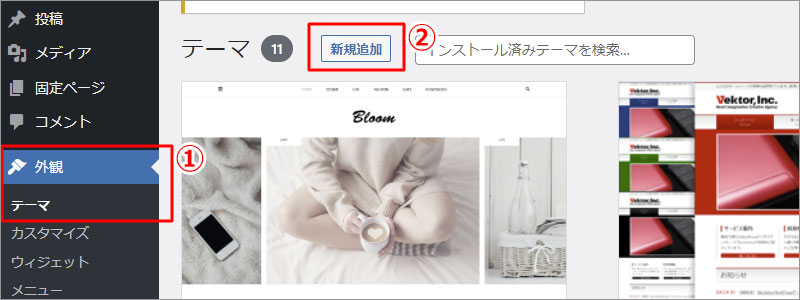
『テーマのアップロード』をクリックします。
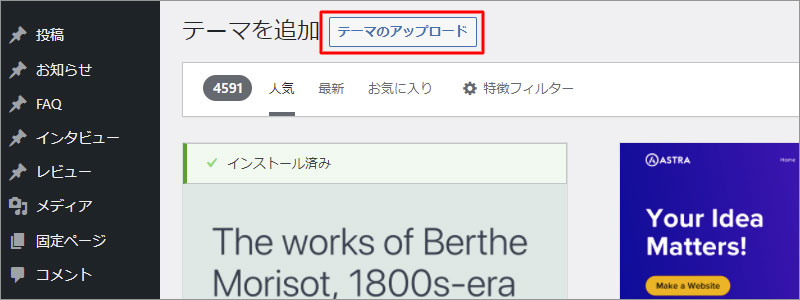
↑の『テーマ更新の準備③』で予めダウンロードしておいたファイルをアップロードしたいので、『ファイルを選択』をクリックします。
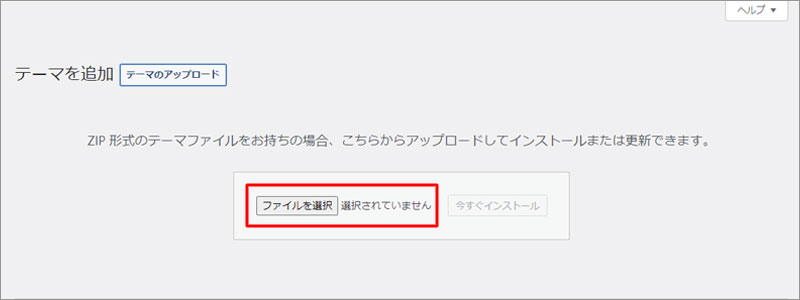
保存先のフォルダでテーマファイルを選択し『開く』をクリックします。テーマファイルが読み込まれているのを確認したら、『今すぐインストール』をクリックします。
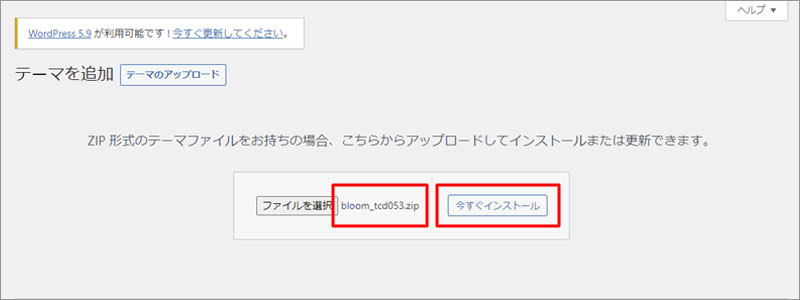
更新の確認画面が表示されるので、内容を確認して『アップロードしたもので現在のものを置き換える』をクリックします。
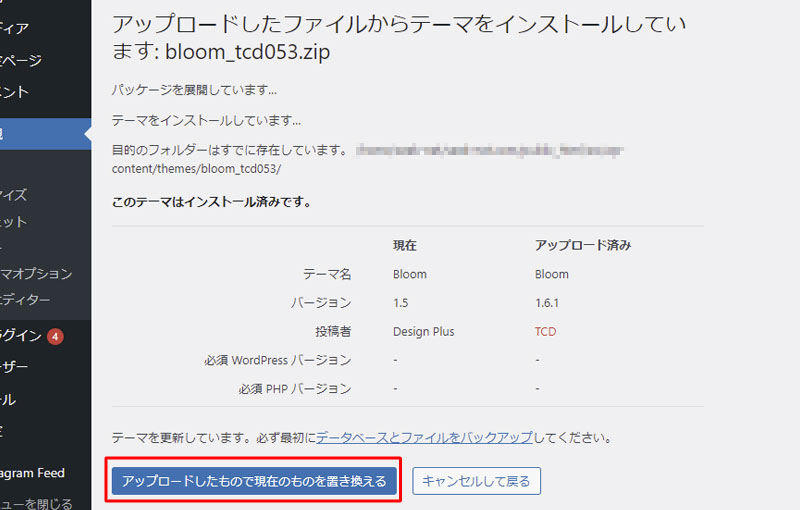
この画面が出たら更新完了です。
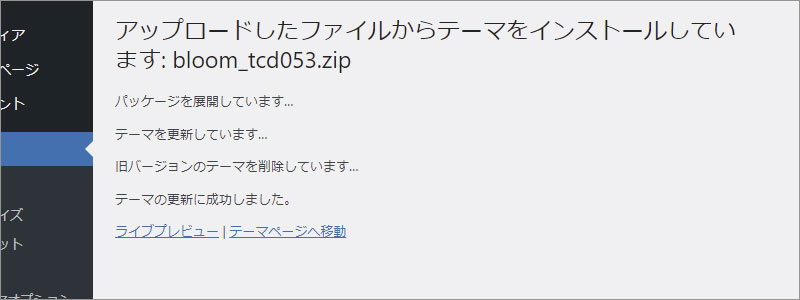
④WordPressバージョンが5.4.4以下のテーマの更新方法
WordPressバージョンが5.4以下の場合、5.5以上の時のように現在有効化されているテーマの上書き更新ができません。そのため、以下の手順が必要となります。
- 一時的に他のテーマを有効化し、更新したいテーマを削除する
- 最新バージョンのテーマをアップロードしてインストールする
- インストールした最新バージョンのテーマを有効化する
このように、一時的に他のテーマを有効化する必要があるため、その間は当然レイアウトが崩れてしまいます。その状態を見せたくない場合、『WP Maintenance Mode』などのプラグインを使うことをお勧めします。
テーマの削除方法ですが、無効化されている状態で削除したいテーマをクリックすると、右下に『削除』という文字が表示されるのでそこをクリックするとテーマが削除されます。